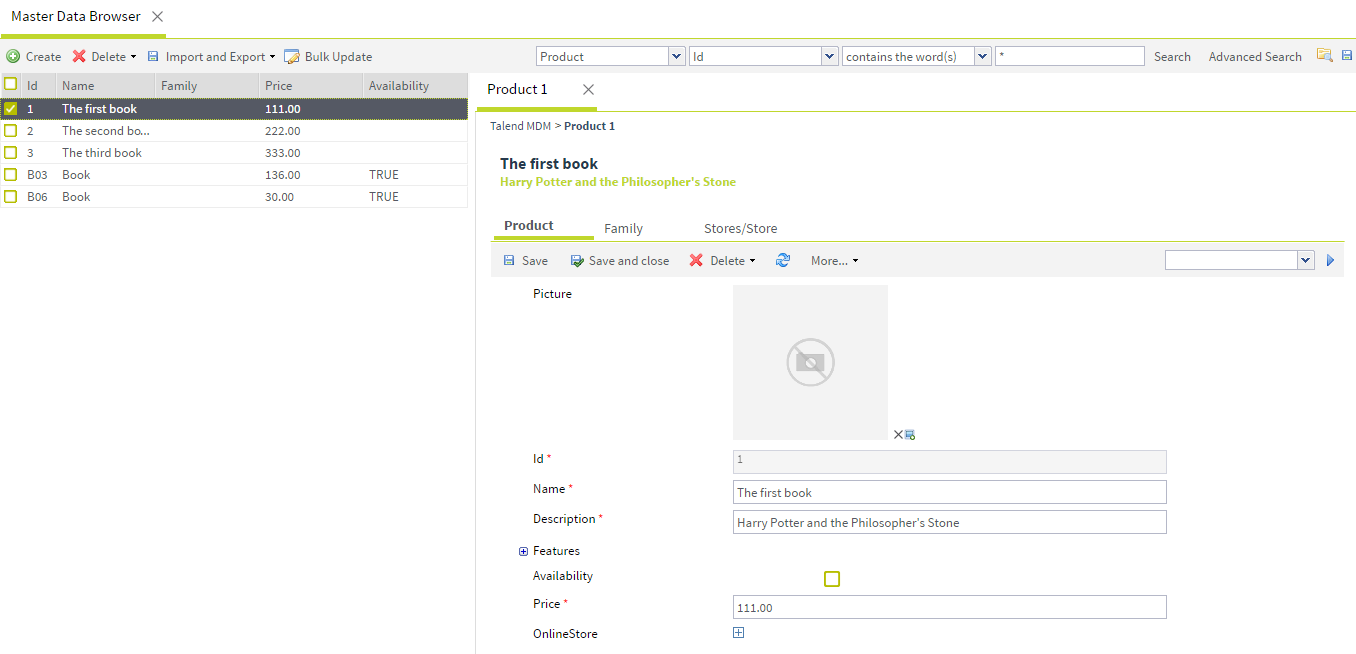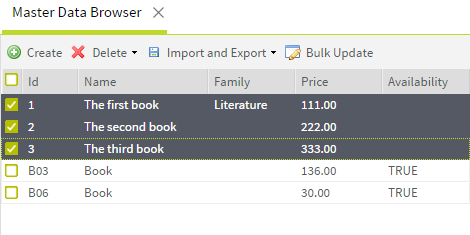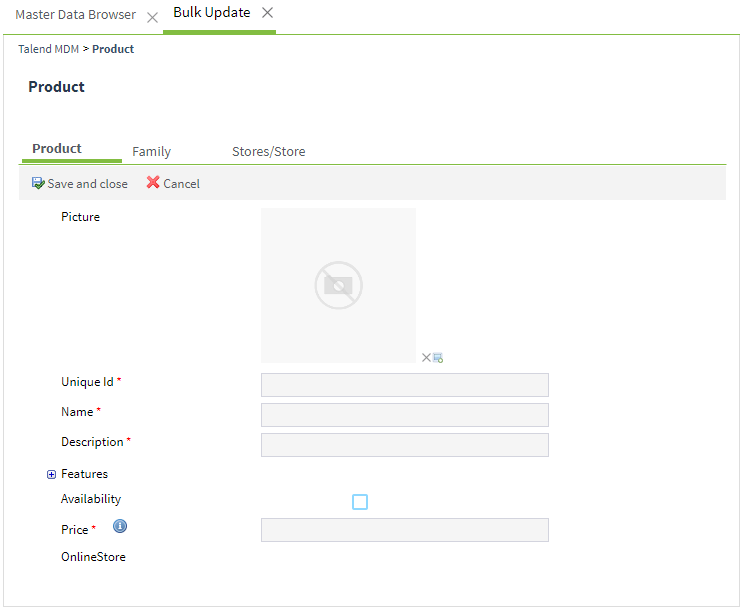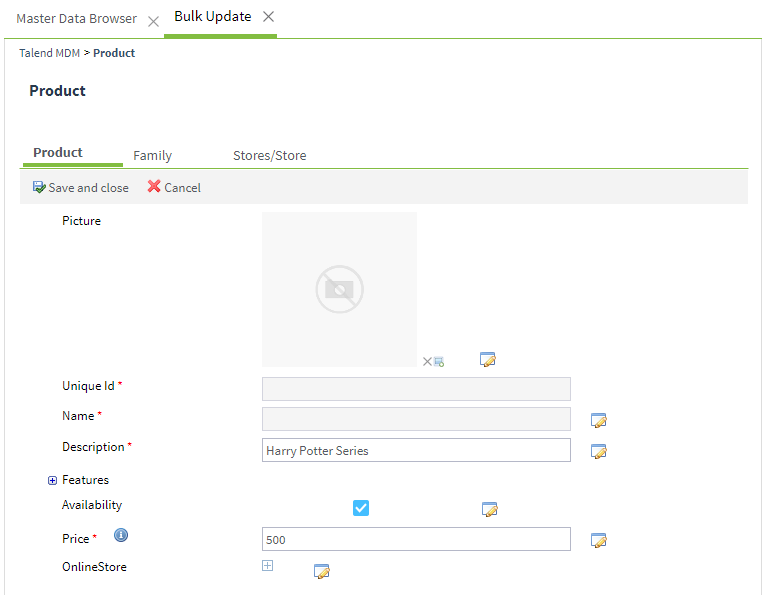Mettre à jour de multiples enregistrements de données dans une entité, en une fois
Dans la page Master Data Browser, vous pouvez sélectionner plusieurs enregistrements de données maître appartenant à une entité et les mettre à jour en une fois si la mise à jour requise est la même pour tous ces enregistrements.
Pourquoi et quand exécuter cette tâche
Procédure
Résultats
Vous pouvez également effectuer une mise à jour de masse via l'API REST.
Pour plus d'informations, consultez How to perform mass partial update on MDM data records through the REST API.